如何对文件夹加密码保护 文件夹加密工具
当我们在电脑上存储重要的文件和个人信息时,我们常常担心它们可能会被未经授权的人访问,为了确保文件的机密性和安全性,我们需要采取一些措施来保护它们。而文件夹加密工具就是一种非常实用的解决方案。通过使用文件夹加密工具,我们可以为特定的文件夹设置密码,只有输入正确的密码才能访问其中的文件和内容。这种方法不仅简单易行,而且非常高效,能够有效地保护我们的个人隐私和重要数据。接下来我们将介绍一些常见的文件夹加密工具,并说明如何使用它们来加密和保护我们的文件夹。
解决方法:
方法一:
1、找到需要加密的文件夹,右击选择“属性”打开,勾选“隐藏”;并选择“将更改应用于此文件夹、子文件夹和文件”,然后确定,此时文件夹就已隐身了。
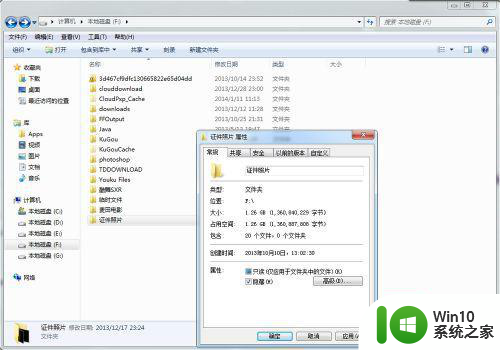
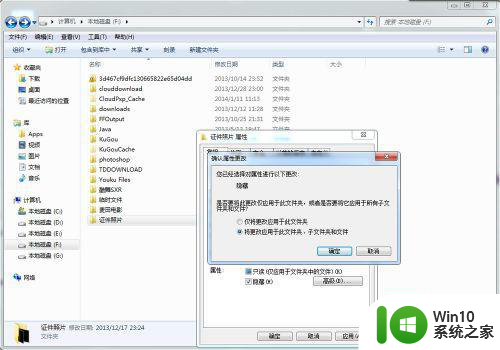
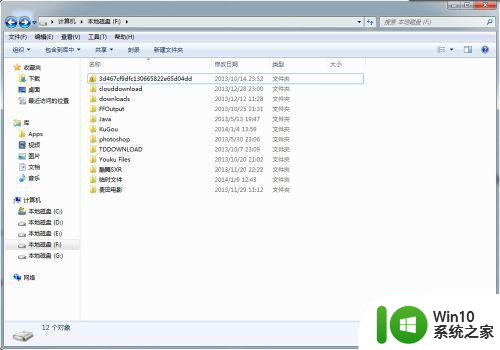
2、如果想要恢复被隐藏的文件夹,选择“工具”——“文件夹选项”打开。
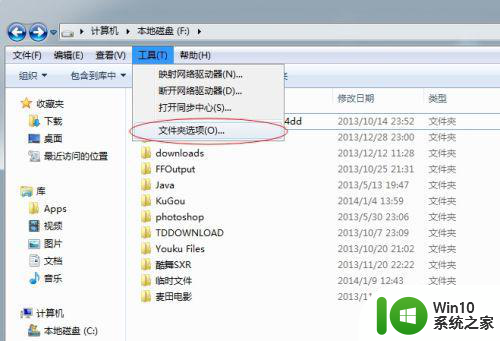
3、在“查看”中勾选“显示隐藏的文件、文件夹和驱动器”即可。
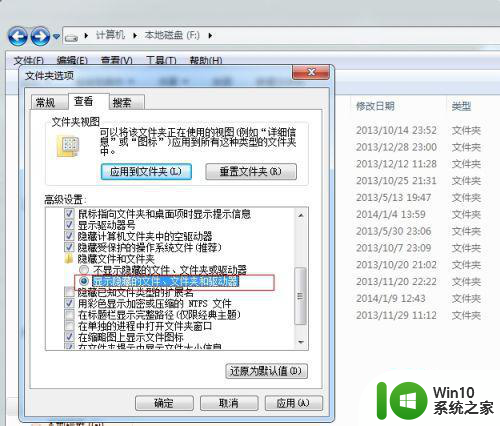
方法二:利用压缩加密的方式
1、右击需要加密的文件夹选择“WinRAR”——添加到压缩文件。
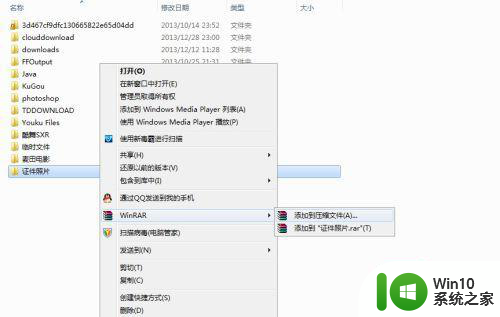
2、在弹出的对话框中可以对压缩包设置解压时的密码,当压缩好了以后就可以删除原来的文件而只留下加密的压缩包。
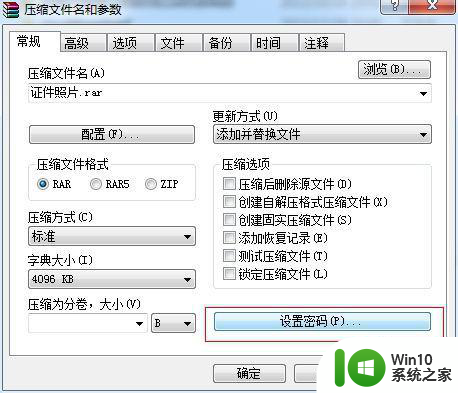
3、当需要查看该文件夹时,在解压的时候输入加密时的密码即可。
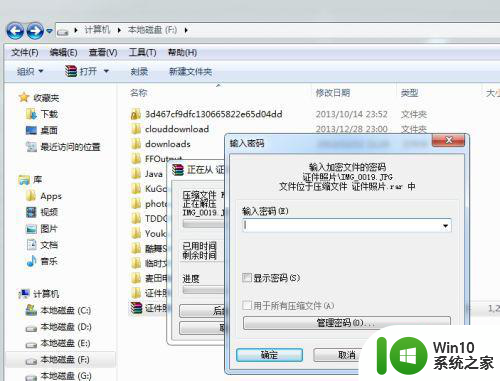
方法三:利用加密软件
1、网上有很多文件加密软件,下载一个安装以后,注册一个帐号就可以使用了(由于我是为了示范,所以随便下了一个试用版的)。
加密软件通常需要在磁盘上单独划分一个区来当作加密文件的库,设置好库所在的位置、大小和密码。就可以进行加密操作了。
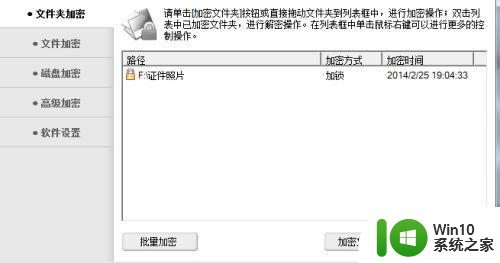
2、当需要查看文件时,输入密码查看即可。(红色抹掉的部分为软件名称)
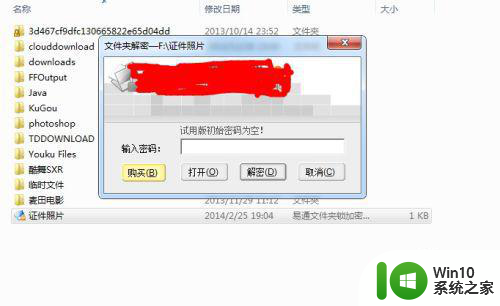
以上就是如何对文件夹加密码保护的全部内容,如果您遇到这种情况,您可以按照以上方法解决,希望这些方法能对您有所帮助。
如何对文件夹加密码保护 文件夹加密工具相关教程
- 如何通过密码保护方式对电脑文件夹进行加密 电脑文件夹如何使用加密软件进行独立加密
- 桌面文件夹加密方法 如何在桌面设置文件夹密码保护
- 如何在Windows系统中给U盘文件夹设置密码 怎样使用第三方工具为U盘文件夹加密保护
- 如何在windows系统下对u盘中的文件夹进行加密操作 有没有简单易行的方法可以对u盘里的文件夹进行加密保护
- 文件夹加密工具有哪些 文件夹加密软件哪个好用
- 加密文件夹如何解密 加密的文件夹密码怎么解除
- 文件夹压缩怎么加密 压缩包如何加密码保护
- 压缩文件夹密码保护教程 给压缩文件加密方法及步骤
- 如何使用U盘对单独文件夹进行加密锁定 U盘中怎么针对个别文件进行加密保护
- 怎样给文件夹加密 怎么对文件夹进行加密
- 如何文件夹加密 Windows系统文件夹加密方法
- 加密的文件如何解除密码保护 如何取消加密文件的密码保护
- U盘装机提示Error 15:File Not Found怎么解决 U盘装机Error 15怎么解决
- 无线网络手机能连上电脑连不上怎么办 无线网络手机连接电脑失败怎么解决
- 酷我音乐电脑版怎么取消边听歌变缓存 酷我音乐电脑版取消边听歌功能步骤
- 设置电脑ip提示出现了一个意外怎么解决 电脑IP设置出现意外怎么办
电脑教程推荐
- 1 w8系统运行程序提示msg:xxxx.exe–无法找到入口的解决方法 w8系统无法找到入口程序解决方法
- 2 雷电模拟器游戏中心打不开一直加载中怎么解决 雷电模拟器游戏中心无法打开怎么办
- 3 如何使用disk genius调整分区大小c盘 Disk Genius如何调整C盘分区大小
- 4 清除xp系统操作记录保护隐私安全的方法 如何清除Windows XP系统中的操作记录以保护隐私安全
- 5 u盘需要提供管理员权限才能复制到文件夹怎么办 u盘复制文件夹需要管理员权限
- 6 华硕P8H61-M PLUS主板bios设置u盘启动的步骤图解 华硕P8H61-M PLUS主板bios设置u盘启动方法步骤图解
- 7 无法打开这个应用请与你的系统管理员联系怎么办 应用打不开怎么处理
- 8 华擎主板设置bios的方法 华擎主板bios设置教程
- 9 笔记本无法正常启动您的电脑oxc0000001修复方法 笔记本电脑启动错误oxc0000001解决方法
- 10 U盘盘符不显示时打开U盘的技巧 U盘插入电脑后没反应怎么办
win10系统推荐
- 1 电脑公司ghost win10 64位专业免激活版v2023.12
- 2 番茄家园ghost win10 32位旗舰破解版v2023.12
- 3 索尼笔记本ghost win10 64位原版正式版v2023.12
- 4 系统之家ghost win10 64位u盘家庭版v2023.12
- 5 电脑公司ghost win10 64位官方破解版v2023.12
- 6 系统之家windows10 64位原版安装版v2023.12
- 7 深度技术ghost win10 64位极速稳定版v2023.12
- 8 雨林木风ghost win10 64位专业旗舰版v2023.12
- 9 电脑公司ghost win10 32位正式装机版v2023.12
- 10 系统之家ghost win10 64位专业版原版下载v2023.12